算王使用技巧
算王算量软件常见的一些问题
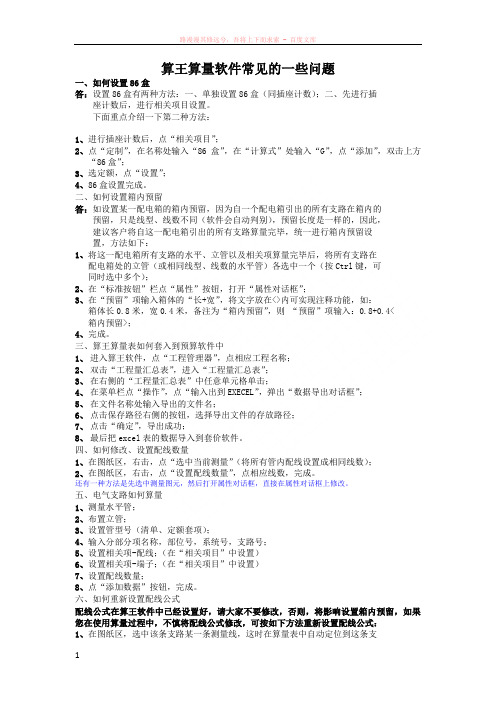
算王算量软件常见的一些问题一、如何设置86盒答:设置86盒有两种方法:一、单独设置86盒(同插座计数);二、先进行插座计数后,进行相关项目设置。
下面重点介绍一下第二种方法:1、进行插座计数后,点“相关项目”;2、点“定制”,在名称处输入“86盒”,在“计算式”处输入“G”,点“添加”,双击上方“86盒”;3、选定额,点“设置”;4、86盒设置完成。
二、如何设置箱内预留答:如设置某一配电箱的箱内预留,因为自一个配电箱引出的所有支路在箱内的预留,只是线型、线数不同(软件会自动判别),预留长度是一样的,因此,建议客户将自这一配电箱引出的所有支路算量完毕,统一进行箱内预留设置,方法如下:1、将这一配电箱所有支路的水平、立管以及相关项算量完毕后,将所有支路在配电箱处的立管(或相同线型、线数的水平管)各选中一个(按Ctrl键,可同时选中多个);2、在“标准按钮”栏点“属性”按钮,打开“属性对话框”;3、在“预留”项输入箱体的“长+宽”,将文字放在<>内可实现注释功能,如:箱体长0.8米,宽0.4米,备注为“箱内预留”,则“预留”项输入:0.8+0.4<箱内预留>;4、完成。
三、算王算量表如何套入到预算软件中1、进入算王软件,点“工程管理器”,点相应工程名称;2、双击“工程量汇总表”,进入“工程量汇总表”;3、在右侧的“工程量汇总表”中任意单元格单击;4、在菜单栏点“操作”,点“输入出到EXECEL”,弹出“数据导出对话框”;5、在文件名称处输入导出的文件名;6、点击保存路径右侧的按钮,选择导出文件的存放路径;7、点击“确定”,导出成功;8、最后把excel表的数据导入到套价软件。
四、如何修改、设置配线数量1、在图纸区,右击,点“选中当前测量”(将所有管内配线设置成相同线数);2、在图纸区,右击,点“设置配线数量”,点相应线数,完成。
还有一种方法是先选中测量图元,然后打开属性对话框,直接在属性对话框上修改。
算王操作注意事项和使用技巧
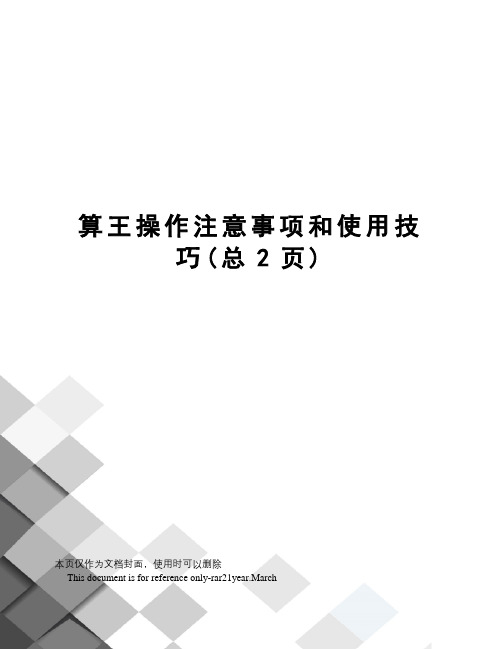
算王操作注意事项和使用技巧(总2页)本页仅作为文档封面,使用时可以删除This document is for reference only-rar21year.March一、减少算王用户误操作注意项:1.移动算王工程到台一另机器中,要先压缩工程,然后在复制到另一台机器中。
否则可能会丢失数据。
2.在算王中添加同一个工程两次,改动一个工程,另一个工程也会改动。
如果想添加两次把复制工程后,在添加复制后的工程3.删除算过量的图纸会把工程量一起删除。
注意提示。
4.在计算工程量时。
最好上锁,减少误删除。
5.变更或修改工程量时。
软件会把数据提取到数据添加页中的数据框中。
变成当前测量图元。
6.当前测量图元是不会保存的,只有已添加的工程量才会自动保存。
二、算王属性里的各项意思与计算规则的应用。
大多数算王用户不了解计算规则这部份内容。
以为计算规则是固定模式的。
其实计算规则很灵活!可以通过设置计算规则来实现多种管穿线一齐出量。
或者一个回路内线穿管和桥架。
首先介绍属性窗口里的各属性项。
X为基础值也就是你测量出的量。
L、W、R、C、S、V,这几项都是变量。
何为变量就是可以把它当成任意数。
比如:把L当成电话线的根数也可以当成通风管截图长。
I为配线的根数,这是固定的。
比如:把I当成电话线根数、网线根数。
Y是预留言也是固定的。
下面我举几个例子。
1.一根管中穿网线、电话线、电视线三种。
计算规则如下。
数据添加页的计算规则为X代表管的长度。
相关项中的计算规则分别为:(X+Y)*I代表网线的量。
X为基础值Y是预留I是网线的根数。
(X+Y)*L代表电话线的量。
X为基础值Y是预留L是电话线的根数。
(X+Y)*S代表电视线的量。
X为基础值Y是预留S是电视根的根数。
2.一个回路内线穿管和桥架数据添加的计算规则为X代表线的长度。
如果穿3根数可以设计算规则为X*I 在属性里把I设为3。
相关项中的计算规则分别为:X*R为管的长度。
X*C为桥架的长度。
算王使用技巧

算王使用技巧算量技巧篇1.找配设备位置方法一:如果图纸上有配电箱编号的文字标识,可以通过查找功能(Ctrl+F)输入配电箱编号或输入部分字母加通配符“*”;例如:AL-1或AL-*方法二:用批量数数量功能来定位,底图状态下款选整个图纸,然后运行批量数数量功能,在弹出的对话框上双击要找的图元图标,这样就可以定位你要找的设备了;2.算完量以后发现有一部分不应该属于这条工程量怎么办?例如算完DN20管道后,发现有条测量线不是DN20的,而是DN32的。
处理方法:选中这条测量线,然后点右键选“变更”功能或按快捷键“Ctrl+D”,这时这条测量线会变成当前测量线(绿色测量线),然后在数据窗口的DN32数据行上点右键,然后选“当前测量图元添加到本组”功能。
3.算量时,我要在算过的量加上一个数值怎么操作比较好?处理方法:加一个立管标记。
(注意:不要直接在数据添加页的工程量数据框上直接输入,如果这样做的话,很容易丢失你添加这个数值的,因为相应测量图元有任何变化,软件都会根据计算规则重新计算一遍,这样会丢失你自己输入的数值)4.数数量时候,我要按系统支路来分开数相同的设备,怎么处理能够快速算量。
处理方法:先按系统支路先算管线,算完管线后,再用“根据已添加测量线结合底图图元数数量”功能来实现。
这个方法也可以用在给排水工程算量时,算阀门工程量上5.有的图纸普通插座和空调插座用相同图块来表示,唯一区别就是空调插座旁边标记一个文字,这时候要分别数出普通插座和空调插座如何分别数出数量?处理方法:1)切换到底图选择状态。
2)选中一个空调插座的图块并选中标记文字。
3)右键选快速标记。
4)添加工程量。
6.布置立管技巧处理方法:先布置水平测量线,然后选中需要布置立管设备,然后点快速布置立管;这样软件会把和水平测量线相交的相应设备上布置立管,相交几条测量线就布置几个立管,不相交的不布置。
7.一个回路中,管子里穿了三种不同规格的线怎么处理?处理方法:如里面穿网线、电话线、电视线三种。
算王问题图纸处理方法
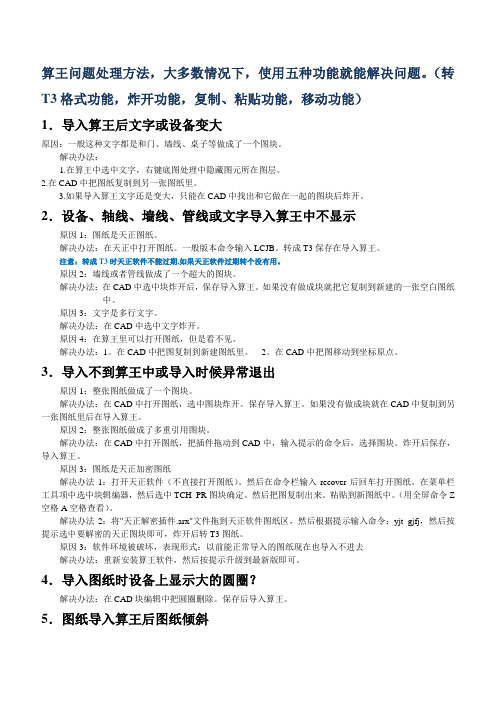
算王问题处理方法,大多数情况下,使用五种功能就能解决问题。
(转T3格式功能,炸开功能,复制、粘贴功能,移动功能)1.导入算王后文字或设备变大原因:一般这种文字都是和门、墙线、桌子等做成了一个图块。
解决办法:1.在算王中选中文字,右键底图处理中隐藏图元所在图层。
2.在CAD中把图纸复制到另一张图纸里。
3.如果导入算王文字还是变大,只能在CAD中找出和它做在一起的图块后炸开。
2.设备、轴线、墙线、管线或文字导入算王中不显示原因1:图纸是天正图纸。
解决办法:在天正中打开图纸。
一般版本命令输入LCJB。
转成T3保存在导入算王。
注意:转成T3时天正软件不能过期,如果天正软件过期转个没有用。
原因2:墙线或者管线做成了一个超大的图块。
解决办法:在CAD中选中块炸开后,保存导入算王。
如果没有做成块就把它复制到新建的一张空白图纸中。
原因3:文字是多行文字。
解决办法:在CAD中选中文字炸开。
原因4:在算王里可以打开图纸,但是看不见。
解决办法:1。
在CAD中把图复制到新建图纸里。
2。
在CAD中把图移动到坐标原点。
3.导入不到算王中或导入时候异常退出原因1:整张图纸做成了一个图块。
解决办法:在CAD中打开图纸,选中图块炸开。
保存导入算王。
如果没有做成块就在CAD中复制到另一张图纸里后在导入算王。
原因2:整张图纸做成了多重引用图块。
解决办法:在CAD中打开图纸,把插件拖动到CAD中,输入提示的命令后,选择图块。
炸开后保存,导入算王。
原因3:图纸是天正加密图纸解决办法1:打开天正软件(不直接打开图纸)。
然后在命令栏输入recover后回车打开图纸。
在菜单栏工具项中选中块辑编器,然后选中TCH_PR图块确定。
然后把图复制出来。
粘贴到新图纸中。
(用全屏命令Z 空格A空格查看)。
解决办法2:将"天正解密插件.arx"文件拖到天正软件图纸区,然后根据提示输入命令:yjt_gjfj,然后按提示选中要解密的天正图块即可,炸开后转T3图纸。
算王操作注意事项和使用技巧
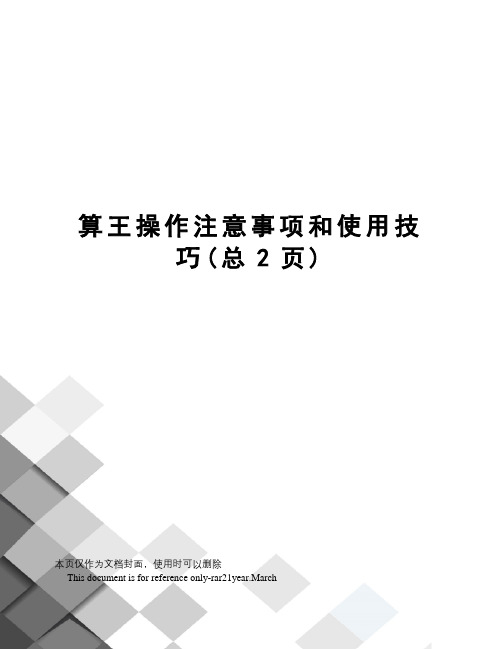
算王操作注意事项和使用技巧(总2页)本页仅作为文档封面,使用时可以删除This document is for reference only-rar21year.March一、减少算王用户误操作注意项:1.移动算王工程到台一另机器中,要先压缩工程,然后在复制到另一台机器中。
否则可能会丢失数据。
2.在算王中添加同一个工程两次,改动一个工程,另一个工程也会改动。
如果想添加两次把复制工程后,在添加复制后的工程3.删除算过量的图纸会把工程量一起删除。
注意提示。
4.在计算工程量时。
最好上锁,减少误删除。
5.变更或修改工程量时。
软件会把数据提取到数据添加页中的数据框中。
变成当前测量图元。
6.当前测量图元是不会保存的,只有已添加的工程量才会自动保存。
二、算王属性里的各项意思与计算规则的应用。
大多数算王用户不了解计算规则这部份内容。
以为计算规则是固定模式的。
其实计算规则很灵活!可以通过设置计算规则来实现多种管穿线一齐出量。
或者一个回路内线穿管和桥架。
首先介绍属性窗口里的各属性项。
X为基础值也就是你测量出的量。
L、W、R、C、S、V,这几项都是变量。
何为变量就是可以把它当成任意数。
比如:把L当成电话线的根数也可以当成通风管截图长。
I为配线的根数,这是固定的。
比如:把I当成电话线根数、网线根数。
Y是预留言也是固定的。
下面我举几个例子。
1.一根管中穿网线、电话线、电视线三种。
计算规则如下。
数据添加页的计算规则为X代表管的长度。
相关项中的计算规则分别为:(X+Y)*I代表网线的量。
X为基础值Y是预留I是网线的根数。
(X+Y)*L代表电话线的量。
X为基础值Y是预留L是电话线的根数。
(X+Y)*S代表电视线的量。
X为基础值Y是预留S是电视根的根数。
2.一个回路内线穿管和桥架数据添加的计算规则为X代表线的长度。
如果穿3根数可以设计算规则为X*I 在属性里把I设为3。
相关项中的计算规则分别为:X*R为管的长度。
X*C为桥架的长度。
算王电气算量精讲汇总整编
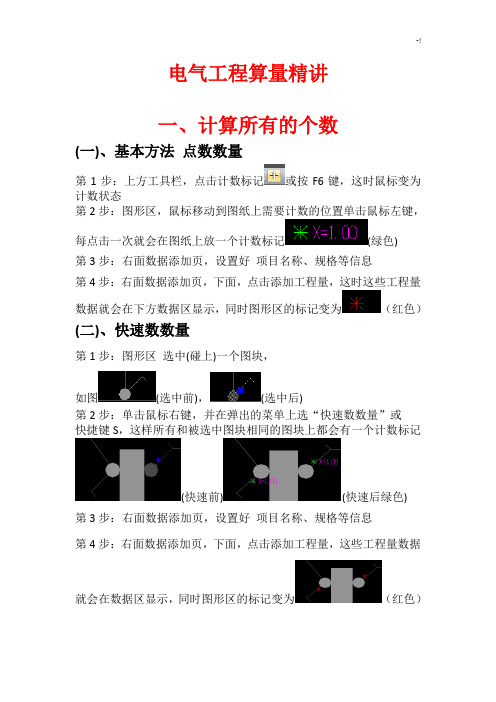
电气工程算量精讲一、计算所有的个数(一)、基本方法点数数量第1步:上方工具栏,点击计数标记或按F6键,这时鼠标变为计数状态第2步:图形区,鼠标移动到图纸上需要计数的位置单击鼠标左键,每点击一次就会在图纸上放一个计数标记(绿色)第3步:右面数据添加页,设置好项目名称、规格等信息第4步:右面数据添加页,下面,点击添加工程量,这时这些工程量数据就会在下方数据区显示,同时图形区的标记变为(红色)(二)、快速数数量第1步:图形区选中(碰上)一个图块,如图(选中前),(选中后)第2步:单击鼠标右键,并在弹出的菜单上选“快速数数量”或快捷键S,这样所有和被选中图块相同的图块上都会有一个计数标记(快速前)(快速后绿色)第3步:右面数据添加页,设置好项目名称、规格等信息第4步:右面数据添加页,下面,点击添加工程量,这些工程量数据就会在数据区显示,同时图形区的标记变为(红色)第1步:上方工具栏,点击底图选择状态或按F2键,这时鼠标变为底图选择状态第2步:图形区,框选全部图纸第3步:上方工具栏点击批量数数量第4步:弹出对话框,设置名称规格信息,A双击序号关联到图形B有用的图形打勾改名C没用的图形不打勾第5步:勾选行数据添加到工程(哪一层标准层后面轻松处理)第1步:上方工具栏,点击底图选择状态或按F2键,这时鼠标变为底图选择状态第2步:图形区,选中多个测量图元,比如文字+图块、图块+图块、多条线段第3步:图形区,单击鼠标右键,并在弹出的菜单上选“快速数数量”或快捷键S,这样所有组合图块上都会有一个计数标记第4步:右面数据添加页,设置好项目名称、规格等信息第5步:右面数据添加页,下面,点击添加工程量,这些工程量数据就会在数据区显示,同时图形区的标记变位(四)、配电箱数数量第1步:图形区,选中配电箱的计数标记,点右键,变更(ctrl d)第2步:右面数据添加页,设置好项目名称、规格等信息第3步:右面数据添加页,下面,点击添加工程量(五)、其他方法数数量第1步:上方工具栏,二、计算所有的桥架线槽桥架单位为米,水平桥架分规格添加,竖向桥架后补(一)、水平桥架1、画水平桥架方法第1步:上方工具栏,点击画水平桥架,这是鼠标变为“桥架线槽状态”第2步:图形区,桥架起点,鼠标左键点一下松手,鼠标挪动到桥架另外一个位置,鼠标左键点一下松手,鼠标再挪动到桥架另外一个位置,鼠标左键点一下松手,依此操作,画完相同规格,点右键确定或ESC,这样桥架米数会测量完,也可以再点起点再画第2步:图形区,每一段画的桥架会标有米数X=***米(绿色粉色),右面数据添加页有计算公式第3步:右面数据添加页,设置好项目名称、规格等信息第4步:右面数据添加页,下面,点击添加工程量,这时这些工程量数据就会在下方数据区显示,同时图形区的图形量变为(红色)2、画水平桥架细节(桥架通还是不通)第1种:弯头处第2种:三通处第3种:真四通处第4种:假四通处(二)、竖向桥架1、画竖向桥架方法第1步:上方工具栏,立管选择输入栏,填写立管高度,支持公式比如0.6+3.2+2.9*5第2步:上方工具栏,点击桥架立管,这时鼠标变为画桥架立管状态,第3步:图形区,已做完的水平桥架里面,鼠标左键点一下松手,鼠标挪动到另外一个位置,鼠标左键点一下松手,此时桥架立管属于正在测量状态(绿色)数据添加页有计算式第4步:下方数据区,找到相应桥架规格的那一行,点右键(后补功能)第5步:立管的高度已经添加到下方数据量计算式,图形量变为红色2、画竖向桥架细节第1种:绕梁处:第2种:电井处:第3种:配电箱处:第4种;配电箱处:第5种:已经做完电缆后的竖向桥架增加第6种:画立管长度不要太短3、位置相同高度不同的桥架第1种;位置相同高度不同的桥架:不要画重复了,其中一根桥架单独画到外面三、计算所有的配管、电缆、电线管线算量三步走第一步:设置统一的计算规则材质不管是钢管还是塑料管等,不管是电缆还是电线,路由不管是只走管、只走桥架还是又走管又走桥架,都按下图设置管线算量三步走第二步:快速生成管线信息1 下方数据区:编辑状态切换点一下2上方工具栏:底图状态点一下3 图形区:系统图某一个配电箱的编号点一下4 电脑键盘上:大写X 摁一下,配电箱编号就提取到添加页系统了5 图形区:点右键取消6 图形区:选中本配电箱全部支路的电线电缆管道规格7 图形区:点右键文字结合功能(文字结合数据添加页生成数据行)8 图形区:选中本配电箱全部支路的支路号CTRL C9 下方数据区:1支路最上面的1 点一下CTRL V10 图形区:选中本配电箱全部支路的用途名称CTRL C11 下方数据区:1支路最上面的用途点一下CTRL V12 做下一个配电箱,重复执行以上3到11,生成全部管线信息。
算王使用技巧

算王使用技巧算量技巧篇1.找配设备位置方法一:如果图纸上有配电箱编号的文字标识,可以通过查找功能(Ctrl+F)输入配电箱编号或输入部分字母加通配符“*”;例如:AL-1 或 AL-*方法二:用批量数数量功能来定位,底图状态下款选整个图纸,然后运行批量数数量功能,在弹出的对话框上双击要找的图元图标,这样就可以定位你要找的设备了;2.算完量以后发现有一部分不应该属于这条工程量怎么办?例如算完DN20管道后,发现有条测量线不是DN20的,而是DN32的。
处理方法:选中这条测量线,然后点右键选“变更”功能或按快捷键“Ctrl+D”,这时这条测量线会变成当前测量线(绿色测量线),然后在数据窗口的DN32数据行上点右键,然后选“当前测量图元添加到本组”功能。
3.算量时,我要在算过的量加上一个数值怎么操作比较好?处理方法:加一个立管标记。
(注意:不要直接在数据添加页的工程量数据框上直接输入,如果这样做的话,很容易丢失你添加这个数值的,因为相应测量图元有任何变化,软件都会根据计算规则重新计算一遍,这样会丢失你自己输入的数值)4.数数量时候,我要按系统支路来分开数相同的设备,怎么处理能够快速算量。
处理方法:先按系统支路先算管线,算完管线后,再用“根据已添加测量线结合底图图元数数量”功能来实现。
这个方法也可以用在给排水工程算量时,算阀门工程量上5.有的图纸普通插座和空调插座用相同图块来表示,唯一区别就是空调插座旁边标记一个文字,这时候要分别数出普通插座和空调插座如何分别数出数量?处理方法:1)切换到底图选择状态。
2)选中一个空调插座的图块并选中标记文字。
3)右键选快速标记。
4)添加工程量。
6.布置立管技巧处理方法:先布置水平测量线,然后选中需要布置立管设备,然后点快速布置立管;这样软件会把和水平测量线相交的相应设备上布置立管,相交几条测量线就布置几个立管,不相交的不布置。
7.一个回路中,管子里穿了三种不同规格的线怎么处理?处理方法:如里面穿网线、电话线、电视线三种。
算王软件常用功能技巧完整版

算王软件常用功能技巧 HEN system office room 【HEN16H-HENS2AHENS8Q8-HENH1688】算王软件常用功能技巧A.测量尺和立管状态切换,经常用在给排水、消防水、空调水算量过程中。
B.水平桥架、桥架立管切换,用在电气测量桥架工程量时候。
C.测量尺、圆弧切换,经常用在算风管时候。
注意:这个快捷键用在两种鼠标状态频繁切换时候第一步:利用插入空白行功能插入多条新行。
第二步:输入规格,例如本次算量只用到了DN20、25、32、40、50规格,那么就只输入这几种规格。
第三步:图纸上测量。
第四步:在管径即将变化时候,通过“当前测量图元添加到本组”功能,把之前测量的管道添加到相应的数据行中。
方法一:算管线支路时候,软管加到相关项中,计算规则直接输入软管长度,软管中穿的线也放到相关项上,计算规则也是直接输入线的长度。
方法二:算管线时候加上立管,立管上做好文字标识如“软管]”,都算好后通过查找功能把所有带软管文字的立管选中,然后拆分工程量,然后改项目名称为软管。
在汇总表的明细窗口中,先把有异议的回路在用途项中标记出来,然后再到算量窗口查看这些有问题的回路,这样减少切换次数,提高效率。
第一步:定义桥架起点第二步:通过查找功能定位支路出线端第三步:测量即可第一步:先按长度算,标记好规格。
第二步:修改计算规则,G*周长第一步:全部管道算完第二步:选中组成三通、弯头、四通处的测量图元,然后按J键(连接)第一步:正常算量第二步:如果有需要断开的地方用算王的打断功能打断第三步:切换到区域选择状态,画区域选中图元第四步:拆分工程量算完量以后发现忘记设置分部、部位信息时候,可以通过拆分工程量功能进行快速设置先算一个标准层或者标准间的量,然后拆分工程量,设置相应倍数即可第一步:通过消防电快速布线功能布线并添加数据到工程中第二步:通过“选中与被选设备相连的测量线”功能选中测量图元第三步:拆分工程量功能拆分第一步:先正常按回路算量第二步:通过查找功能查找I值第三步:拆分工程量第一步:鼠标框选要查看工程量的测量图元第二步:鼠标测量状态下拉,选择显示选中测量图元工程量(快捷键:ctrl+E)汇总表中打开数据源过滤,选中要参与汇总的图纸,然后点确定即可。
算王软件常用功能技巧

算王软件常用功能技巧1、空格键快速切换功能A.测量尺和立管状态切换,经常用在给排水、消防水、空调水算量过程中。
B.水平桥架、桥架立管切换,用在电气测量桥架工程量时候。
C.测量尺、圆弧切换,经常用在算风管时候。
注意:这个快捷键用在两种鼠标状态频繁切换时候2、给排水算量技巧第一步:利用插入空白行功能插入多条新行。
第二步:输入规格,例如本次算量只用到了DN20、25、32、40、50规格,那么就只输入这几种规格。
第三步:图纸上测量。
第四步:在管径即将变化时候,通过“当前测量图元添加到本组”功能,把之前测量的管道添加到相应的数据行中。
3、桥架到管道之间过渡软管计算方法一:算管线支路时候,软管加到相关项中,计算规则直接输入软管长度,软管中穿的线也放到相关项上,计算规则也是直接输入线的长度。
方法二:算管线时候加上立管,立管上做好文字标识如“ 2.3-1.2[软管]”,都算好后通过查找功能把所有带软管文字的立管选中,然后拆分工程量,然后改项目名称为软管。
4、对量标记技巧在汇总表的明细窗口中,先把有异议的回路在用途项中标记出来,然后再到算量窗口查看这些有问题的回路,这样减少切换次数,提高效率。
5、桥架布线第一步:定义桥架起点第二步:通过查找功能定位支路出线端第三步:测量即可6、通风算量技巧第一步:先按长度算,标记好规格。
第二步:修改计算规则,G*周长7、通风管道识别不到管件中心第一步:全部管道算完第二步:选中组成三通、弯头、四通处的测量图元,然后按J键(连接)8、分区域算量第一步:正常算量第二步:如果有需要断开的地方用算王的打断功能打断第三步:切换到区域选择状态,画区域选中图元第四步:拆分工程量9、快速设置分部、部位算完量以后发现忘记设置分部、部位信息时候,可以通过拆分工程量功能进行快速设置10、设置标准层、标准间倍数先算一个标准层或者标准间的量,然后拆分工程量,设置相应倍数即可11、消防电设计没有通过颜色、线型、图层区分不同种类管线第一步:通过消防电快速布线功能布线并添加数据到工程中第二步:通过“选中与被选设备相连的测量线”功能选中测量图元第三步:拆分工程量功能拆分12、一个回路中管径不同,如何快速区分第一步:先正常按回路算量第二步:通过查找功能查找I值第三步:拆分工程量13、如何查看图纸中任意区域内的工程量汇总明细第一步:鼠标框选要查看工程量的测量图元第二步:鼠标测量状态下拉,选择显示选中测量图元工程量(快捷键:ctrl+E)14、查看工程中某张图纸或某几张图纸的汇总数据汇总表中打开数据源过滤,选中要参与汇总的图纸,然后点确定即可。
算王9.0新功能操作说明1

图形方面:一.定义系统图:第一步:底图状态下选中系统图第二步:点右键选“定义为系统图”备注:按X键会显示定义好的系统图,这个系统图在本工程任何图纸上都可以看到。
如果系统图窗口已经显示出来,按X键可以隐藏系统图窗口。
二.通风管道延伸到设备中点:在通风管道都算完以后,在工具栏上选“通风管道延伸”项,通风管道延伸到设备中点。
如图:三.电气根据系统布线:第一步:底图状态下选择配电箱图元(配电箱画成图块,如果不是图块不需要选中),及和配电箱相连的管线。
如图:第二步:在工具栏上选择“根据系统布线”功能。
如图:第三步:在弹出的设置对话框上设置,设置完成后点“开始布线”按钮。
如图:第四步:根据提示选中配线根数的标识,选中后点确定按钮。
如图:提示对话框选中配线根数标识第五步:在弹出的工程量显示对话框中设置名称、规格、部位、系统、支路、倍数等项。
第六步:点“添加数据到工程”按钮,添加工程量到工程中。
四.消防电快速布线功能:第一步:底图状态下选中一根管线。
如图:第二步:在工具栏上选择“消防电布线”功能。
如图:第三步:在弹出的对话框上选“开始布线”按钮。
如图:五:组合图元数数量:第一步:底图状态下选中一个设备上的图元。
如图:第二步:在图形区点右键,选“快速数数量”。
这样软件会根据组合的图元形状来数图纸上这种设备的数量了,并把判断出来的相同设备做成图块,方便下一步进行快速布线。
六.组合过的图元炸开功能:第一步:选中组合形成的图块。
第二步:在工具栏上选择“炸开相同的组合图块”功能。
如图:七.画桥架立管功能:在工具栏上选择画桥架立管功能。
并在图纸上画桥架立管。
八.在图纸上加描述图元:第一步:在工具栏上选“添加描述图元”功能。
如图:第二步:在图形区需要加描述图元的位置点鼠标左键添加。
注意:添加后在属性的R项上输入图元显示尺寸、在描述项上输入显示的文字。
九.连接两条当前测量线:第一步:选中两条测量线。
如图:第二步:在键盘上按“J”键。
算王软件常用功能技巧.doc

算王软件常用功能技巧1、空格键快速切换功能A .测量尺和立管状态切换,经常用在给排水、消防水、空调水算量过程中。
B.水平桥架、桥架立管切换,用在电气测量桥架工程量时候。
C.测量尺、圆弧切换,经常用在算风管时候。
注意:这个快捷键用在两种鼠标状态频繁切换时候2、给排水算量技巧第一步:利用插入空白行功能插入多条新行。
第二步:输入规格,例如本次算量只用到了DN20 、25 、32 、40 、50 规格,那么就只输入这几种规格。
第三步:图纸上测量。
第四步:在管径即将变化时候,通过“当前测量图元添加到本组”功能,把之前测量的管道添加到相应的数据行中。
3、桥架到管道之间过渡软管计算方法一:算管线支路时候,软管加到相关项中,计算规则直接输入软管长度,软管中穿的线也放到相关项上,计算规则也是直接输入线的长度。
方法二:算管线时候加上立管,立管上做好文字标识如“ 2.3-1.2[ 软管 ] ”,都算好后通过查找功能把所有带软管文字的立管选中,然后拆分工程量,然后改项目名称为软管。
4、对量标记技巧在汇总表的明细窗口中,先把有异议的回路在用途项中标记出来,然后再到算量窗口查看这些有问题的回路,这样减少切换次数,提高效率。
5、桥架布线第一步:定义桥架起点第二步:通过查找功能定位支路出线端第三步:测量即可6、通风算量技巧第一步:先按长度算,标记好规格。
第二步:修改计算规则,G* 周长7、通风管道识别不到管件中心第一步:全部管道算完第二步:选中组成三通、弯头、四通处的测量图元,然后按J 键(连接)8、分区域算量第一步:正常算量第二步:如果有需要断开的地方用算王的打断功能打断第三步:切换到区域选择状态,画区域选中图元第四步:拆分工程量9、快速设置分部、部位算完量以后发现忘记设置分部、部位信息时候,可以通过拆分工程量功能进行快速设置10、设置标准层、标准间倍数先算一个标准层或者标准间的量,然后拆分工程量,设置相应倍数即可11、消防电设计没有通过颜色、线型、图层区分不同种类管线第一步:通过消防电快速布线功能布线并添加数据到工程中第二步:通过“选中与被选设备相连的测量线”功能选中测量图元第三步:拆分工程量功能拆分12、一个回路中管径不同,如何快速区分第一步:先正常按回路算量第二步:通过查找功能查找I 值第三步:拆分工程量13、如何查看图纸中任意区域内的工程量汇总明细第一步:鼠标框选要查看工程量的测量图元第二步:鼠标测量状态下拉,选择显示选中测量图元工程量(快捷键:ctrl+E)14、查看工程中某张图纸或某几张图纸的汇总数据汇总表中打开数据源过滤,选中要参与汇总的图纸,然后点确定即可。
算王操作注意事项和使用技巧
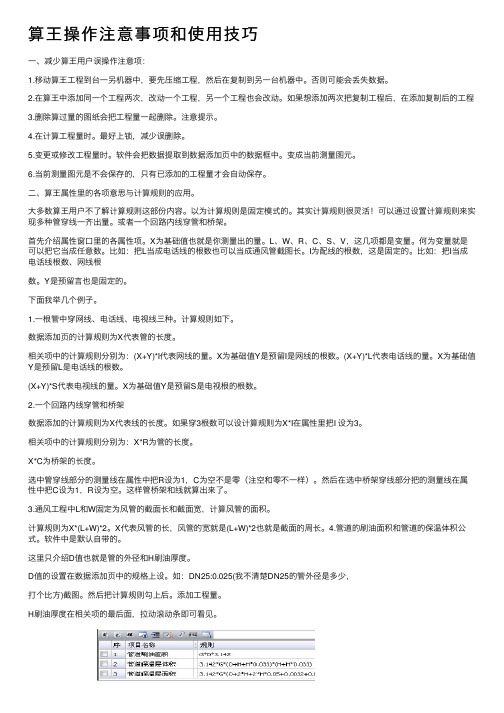
算王操作注意事项和使⽤技巧⼀、减少算王⽤户误操作注意项:1.移动算王⼯程到台⼀另机器中,要先压缩⼯程,然后在复制到另⼀台机器中。
否则可能会丢失数据。
2.在算王中添加同⼀个⼯程两次,改动⼀个⼯程,另⼀个⼯程也会改动。
如果想添加两次把复制⼯程后,在添加复制后的⼯程3.删除算过量的图纸会把⼯程量⼀起删除。
注意提⽰。
4.在计算⼯程量时。
最好上锁,减少误删除。
5.变更或修改⼯程量时。
软件会把数据提取到数据添加页中的数据框中。
变成当前测量图元。
6.当前测量图元是不会保存的,只有已添加的⼯程量才会⾃动保存。
⼆、算王属性⾥的各项意思与计算规则的应⽤。
⼤多数算王⽤户不了解计算规则这部份内容。
以为计算规则是固定模式的。
其实计算规则很灵活!可以通过设置计算规则来实现多种管穿线⼀齐出量。
或者⼀个回路内线穿管和桥架。
⾸先介绍属性窗⼝⾥的各属性项。
X为基础值也就是你测量出的量。
L、W、R、C、S、V,这⼏项都是变量。
何为变量就是可以把它当成任意数。
⽐如:把L当成电话线的根数也可以当成通风管截图长。
I为配线的根数,这是固定的。
⽐如:把I当成电话线根数、⽹线根数。
Y是预留⾔也是固定的。
下⾯我举⼏个例⼦。
1.⼀根管中穿⽹线、电话线、电视线三种。
计算规则如下。
数据添加页的计算规则为X代表管的长度。
相关项中的计算规则分别为:(X+Y)*I代表⽹线的量。
X为基础值Y是预留I是⽹线的根数。
(X+Y)*L代表电话线的量。
X为基础值Y是预留L是电话线的根数。
(X+Y)*S代表电视线的量。
X为基础值Y是预留S是电视根的根数。
2.⼀个回路内线穿管和桥架数据添加的计算规则为X代表线的长度。
如果穿3根数可以设计算规则为X*I在属性⾥把I 设为3。
相关项中的计算规则分别为:X*R为管的长度。
X*C为桥架的长度。
选中管穿线部分的测量线在属性中把R设为1,C为空不是零(注空和零不⼀样)。
然后在选中桥架穿线部分把的测量线在属性中把C设为1,R设为空。
这样管桥架和线就算出来了。
[重点]算王使用技巧
![[重点]算王使用技巧](https://img.taocdn.com/s3/m/6ebfe3d5d4bbfd0a79563c1ec5da50e2524dd1c1.png)
算王使用技巧算量技巧篇1.找配设备位置方法一:如果图纸上有配电箱编号的文字标识,可以通过查找功能(Ctrl+F)输入配电箱编号或输入部分字母加通配符“*”;例如:AL-1 或 AL-*方法二:用批量数数量功能来定位,底图状态下款选整个图纸,然后运行批量数数量功能,在弹出的对话框上双击要找的图元图标,这样就可以定位你要找的设备了;2.算完量以后发现有一部分不应该属于这条工程量怎么办?例如算完DN20管道后,发现有条测量线不是DN20的,而是DN32的。
处理方法:选中这条测量线,然后点右键选“变更”功能或按快捷键“Ctrl+D”,这时这条测量线会变成当前测量线(绿色测量线),然后在数据窗口的DN32数据行上点右键,然后选“当前测量图元添加到本组”功能。
3.算量时,我要在算过的量加上一个数值怎么操作比较好?处理方法:加一个立管标记。
(注意:不要直接在数据添加页的工程量数据框上直接输入,如果这样做的话,很容易丢失你添加这个数值的,因为相应测量图元有任何变化,软件都会根据计算规则重新计算一遍,这样会丢失你自己输入的数值)4.数数量时候,我要按系统支路来分开数相同的设备,怎么处理能够快速算量。
处理方法:先按系统支路先算管线,算完管线后,再用“根据已添加测量线结合底图图元数数量”功能来实现。
这个方法也可以用在给排水工程算量时,算阀门工程量上5.有的图纸普通插座和空调插座用相同图块来表示,唯一区别就是空调插座旁边标记一个文字,这时候要分别数出普通插座和空调插座如何分别数出数量?处理方法:1)切换到底图选择状态。
2)选中一个空调插座的图块并选中标记文字。
3)右键选快速标记。
4)添加工程量。
6.布置立管技巧处理方法:先布置水平测量线,然后选中需要布置立管设备,然后点快速布置立管;这样软件会把和水平测量线相交的相应设备上布置立管,相交几条测量线就布置几个立管,不相交的不布置。
7.一个回路中,管子里穿了三种不同规格的线怎么处理?处理方法:如里面穿网线、电话线、电视线三种。
算王使用技巧

算王使用技巧算量技巧篇1.找配设备位置方法一:如果图纸上有配电箱编号的文字标识,可以通过查找功能(Ctrl+F)输入配电箱编号或输入部分字母加通配符“*”;例如:AL-1或AL-*方法二:用批量数数量功能来定位,底图状态下款选整个图纸,然后运行批量数数量功能,在弹出的对话框上双击要找的图元图标,这样就可以定位你要找的设备了;2.算完量以后发现有一部分不应该属于这条工程量怎么办?例如算完DN20管道后,发现有条测量线不是DN20的,而是DN32的。
处理方法:选中这条测量线,然后点右键选“变更”功能或按快捷键“Ctrl+D”,这时这条测量线会变成当前测量线(绿色测量线),然后在数据窗口的DN32数据行上点右键,然后选“当前测量图元添加到本组”功能。
3.算量时,我要在算过的量加上一个数值怎么操作比较好?处理方法:加一个立管标记。
(注意:不要直接在数据添加页的工程量数据框上直接输入,如果这样做的话,很容易丢失你添加这个数值的,因为相应测量图元有任何变化,软件都会根据计算规则重新计算一遍,这样会丢失你自己输入的数值)4.数数量时候,我要按系统支路来分开数相同的设备,怎么处理能够快速算量。
处理方法:先按系统支路先算管线,算完管线后,再用“根据已添加测量线结合底图图元数数量”功能来实现。
这个方法也可以用在给排水工程算量时,算阀门工程量上5.有的图纸普通插座和空调插座用相同图块来表示,唯一区别就是空调插座旁边标记一个文字,这时候要分别数出普通插座和空调插座如何分别数出数量?处理方法:1)切换到底图选择状态。
2)选中一个空调插座的图块并选中标记文字。
3)右键选快速标记。
4)添加工程量。
6.布置立管技巧处理方法:先布置水平测量线,然后选中需要布置立管设备,然后点快速布置立管;这样软件会把和水平测量线相交的相应设备上布置立管,相交几条测量线就布置几个立管,不相交的不布置。
7.一个回路中,管子里穿了三种不同规格的线怎么处理?处理方法:如里面穿网线、电话线、电视线三种。
算王使用技巧
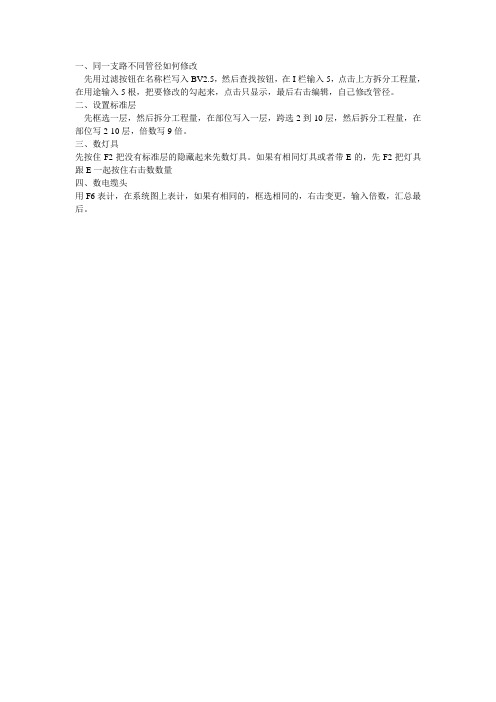
一、同一支路不同管径如何修改
先用过滤按钮在名称栏写入BV2.5,然后查找按钮,在I栏输入5,点击上方拆分工程量,在用途输入5根,把要修改的勾起来,点击只显示,最后右击编辑,自己修改管径。
二、设置标准层
先框选一层,然后拆分工程量,在部位写入一层,跨选2到10层,然后拆分工程量,在部位写2-10层,倍数写9倍。
三、数灯具
先按住F2把没有标准层的隐藏起来先数灯具。
如果有相同灯具或者带E的,先F2把灯具跟E一起按住右击数数量
四、数电缆头
用F6表计,在系统图上表计,如果有相同的,框选相同的,右击变更,输入倍数,汇总最后。
算王操作注意事项和使用技巧
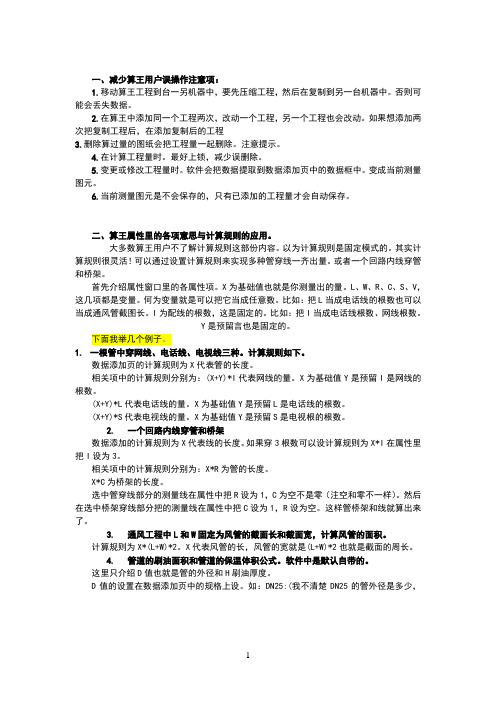
一、减少算王用户误操作注意项:1.移动算王工程到台一另机器中,要先压缩工程,然后在复制到另一台机器中。
否则可能会丢失数据。
2.在算王中添加同一个工程两次,改动一个工程,另一个工程也会改动。
如果想添加两次把复制工程后,在添加复制后的工程3.删除算过量的图纸会把工程量一起删除。
注意提示。
4.在计算工程量时。
最好上锁,减少误删除。
5.变更或修改工程量时。
软件会把数据提取到数据添加页中的数据框中。
变成当前测量图元。
6.当前测量图元是不会保存的,只有已添加的工程量才会自动保存。
二、算王属性里的各项意思与计算规则的应用。
大多数算王用户不了解计算规则这部份内容。
以为计算规则是固定模式的。
其实计算规则很灵活!可以通过设置计算规则来实现多种管穿线一齐出量。
或者一个回路内线穿管和桥架。
首先介绍属性窗口里的各属性项。
X为基础值也就是你测量出的量。
L、W、R、C、S、V,这几项都是变量。
何为变量就是可以把它当成任意数。
比如:把L当成电话线的根数也可以当成通风管截图长。
I为配线的根数,这是固定的。
比如:把I当成电话线根数、网线根数。
Y是预留言也是固定的。
下面我举几个例子。
1.一根管中穿网线、电话线、电视线三种。
计算规则如下。
数据添加页的计算规则为X代表管的长度。
相关项中的计算规则分别为:(X+Y)*I代表网线的量。
X为基础值Y是预留I是网线的根数。
(X+Y)*L代表电话线的量。
X为基础值Y是预留L是电话线的根数。
(X+Y)*S代表电视线的量。
X为基础值Y是预留S是电视根的根数。
2.一个回路内线穿管和桥架数据添加的计算规则为X代表线的长度。
如果穿3根数可以设计算规则为X*I在属性里把I设为3。
相关项中的计算规则分别为:X*R为管的长度。
X*C为桥架的长度。
选中管穿线部分的测量线在属性中把R设为1,C为空不是零(注空和零不一样)。
然后在选中桥架穿线部分把的测量线在属性中把C设为1,R设为空。
这样管桥架和线就算出来了。
3.通风工程中L和W固定为风管的截面长和截面宽,计算风管的面积。
算王操作注意事项和使用技巧
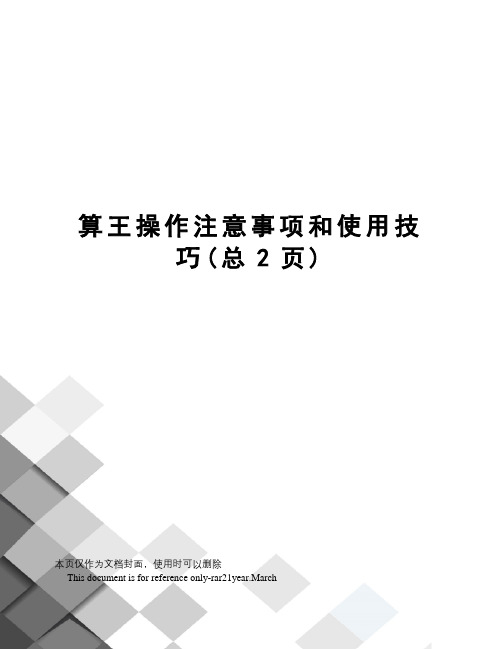
算王操作注意事项和使用技巧(总2页)本页仅作为文档封面,使用时可以删除This document is for reference only-rar21year.March一、减少算王用户误操作注意项:1.移动算王工程到台一另机器中,要先压缩工程,然后在复制到另一台机器中。
否则可能会丢失数据。
2.在算王中添加同一个工程两次,改动一个工程,另一个工程也会改动。
如果想添加两次把复制工程后,在添加复制后的工程3.删除算过量的图纸会把工程量一起删除。
注意提示。
4.在计算工程量时。
最好上锁,减少误删除。
5.变更或修改工程量时。
软件会把数据提取到数据添加页中的数据框中。
变成当前测量图元。
6.当前测量图元是不会保存的,只有已添加的工程量才会自动保存。
二、算王属性里的各项意思与计算规则的应用。
大多数算王用户不了解计算规则这部份内容。
以为计算规则是固定模式的。
其实计算规则很灵活!可以通过设置计算规则来实现多种管穿线一齐出量。
或者一个回路内线穿管和桥架。
首先介绍属性窗口里的各属性项。
X为基础值也就是你测量出的量。
L、W、R、C、S、V,这几项都是变量。
何为变量就是可以把它当成任意数。
比如:把L当成电话线的根数也可以当成通风管截图长。
I为配线的根数,这是固定的。
比如:把I当成电话线根数、网线根数。
Y是预留言也是固定的。
下面我举几个例子。
1.一根管中穿网线、电话线、电视线三种。
计算规则如下。
数据添加页的计算规则为X代表管的长度。
相关项中的计算规则分别为:(X+Y)*I代表网线的量。
X为基础值Y是预留I是网线的根数。
(X+Y)*L代表电话线的量。
X为基础值Y是预留L是电话线的根数。
(X+Y)*S代表电视线的量。
X为基础值Y是预留S是电视根的根数。
2.一个回路内线穿管和桥架数据添加的计算规则为X代表线的长度。
如果穿3根数可以设计算规则为X*I 在属性里把I设为3。
相关项中的计算规则分别为:X*R为管的长度。
X*C为桥架的长度。
算王电气算量精讲新版
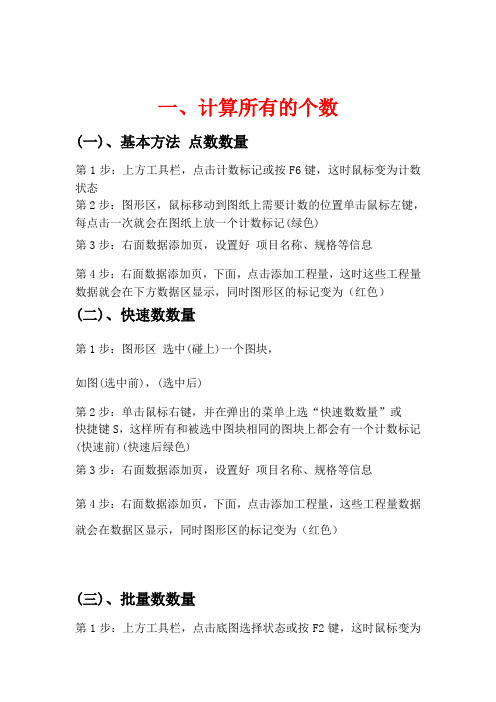
一、计算所有的个数(一)、基本方法点数数量第1步:上方工具栏,点击计数标记或按F6键,这时鼠标变为计数状态第2步:图形区,鼠标移动到图纸上需要计数的位置单击鼠标左键,每点击一次就会在图纸上放一个计数标记(绿色)第3步:右面数据添加页,设置好项目名称、规格等信息第4步:右面数据添加页,下面,点击添加工程量,这时这些工程量数据就会在下方数据区显示,同时图形区的标记变为(红色)(二)、快速数数量第1步:图形区选中(碰上)一个图块,如图(选中前),(选中后)第2步:单击鼠标右键,并在弹出的菜单上选“快速数数量”或快捷键S,这样所有和被选中图块相同的图块上都会有一个计数标记(快速前)(快速后绿色)第3步:右面数据添加页,设置好项目名称、规格等信息第4步:右面数据添加页,下面,点击添加工程量,这些工程量数据就会在数据区显示,同时图形区的标记变为(红色)(三)、批量数数量第1步:上方工具栏,点击底图选择状态或按F2键,这时鼠标变为底图选择状态第2步:图形区,框选全部图纸第3步:上方工具栏点击批量数数量第4步:弹出对话框,设置名称规格信息,A双击序号关联到图形B有用的图形打勾改名C没用的图形不打勾第5步:勾选行数据添加到工程(哪一层标准层后面轻松处理)(四)、组合数数量第1步:上方工具栏,点击底图选择状态或按F2键,这时鼠标变为底图选择状态第2步:图形区,选中多个测量图元,比如文字+图块、图块+图块、多条线段第3步:图形区,单击鼠标右键,并在弹出的菜单上选“快速数数量”或快捷键S,这样所有组合图块上都会有一个计数标记第4步:右面数据添加页,设置好项目名称、规格等信息第5步:右面数据添加页,下面,点击添加工程量,这些工程量数据就会在数据区显示,同时图形区的标记变位(四)、配电箱数数量第1步:图形区,选中配电箱的计数标记,点右键,变更(ctrl d)第2步:右面数据添加页,设置好项目名称、规格等信息第3步:右面数据添加页,下面,点击添加工程量(五)、其他方法数数量第1步:上方工具栏,二、计算所有的桥架线槽桥架单位为米,水平桥架分规格添加,竖向桥架后补(一)、水平桥架1、画水平桥架方法第1步:上方工具栏,点击画水平桥架,这是鼠标变为“桥架线槽状态”第2步:图形区,桥架起点,鼠标左键点一下松手,鼠标挪动到桥架另外一个位置,鼠标左键点一下松手,鼠标再挪动到桥架另外一个位置,鼠标左键点一下松手,依此操作,画完相同规格,点右键确定或ESC,这样桥架米数会测量完,也可以再点起点再画第2步:图形区,每一段画的桥架会标有米数X=***米(绿色粉色),右面数据添加页有计算公式第3步:右面数据添加页,设置好项目名称、规格等信息第4步:右面数据添加页,下面,点击添加工程量,这时这些工程量数据就会在下方数据区显示,同时图形区的图形量变为(红色)2、画水平桥架细节(桥架通还是不通)第1种:弯头处第2种:三通处第3种:真四通处第4种:假四通处(二)、竖向桥架1、画竖向桥架方法第1步:上方工具栏,立管选择输入栏,填写立管高度,支持公式比如++*5第2步:上方工具栏,点击桥架立管,这时鼠标变为画桥架立管状态,第3步:图形区,已做完的水平桥架里面,鼠标左键点一下松手,鼠标挪动到另外一个位置,鼠标左键点一下松手,此时桥架立管属于正在测量状态(绿色)数据添加页有计算式第4步:下方数据区,找到相应桥架规格的那一行,点右键(后补功能)第5步:立管的高度已经添加到下方数据量计算式,图形量变为红色2、画竖向桥架细节第1种:绕梁处:第2种:电井处:第3种:配电箱处:第4种;配电箱处:第5种:已经做完电缆后的竖向桥架增加第6种:画立管长度不要太短3、位置相同高度不同的桥架第1种;位置相同高度不同的桥架:不要画重复了,其中一根桥架单独画到外面三、计算所有的配管、电缆、电线管线算量三步走第一步:设置统一的计算规则材质不管是钢管还是塑料管等,不管是电缆还是电线,路由不管是只走管、只走桥架还是又走管又走桥架,都按下图设置管线算量三步走第二步:快速生成管线信息1 下方数据区:编辑状态切换点一下2上方工具栏:底图状态点一下3 图形区:系统图某一个配电箱的编号点一下4 电脑键盘上:大写X 摁一下,配电箱编号就提取到添加页系统了5 图形区:点右键取消6 图形区:选中本配电箱全部支路的电线电缆管道规格7 图形区:点右键文字结合功能(文字结合数据添加页生成数据行)8 图形区:选中本配电箱全部支路的支路号 CTRL C9 下方数据区:1支路最上面的 1 点一下 CTRL V10 图形区:选中本配电箱全部支路的用途名称 CTRL C11 下方数据区:1支路最上面的用途点一下 CTRL V12 做下一个配电箱,重复执行以上3到11,生成全部管线信息。
- 1、下载文档前请自行甄别文档内容的完整性,平台不提供额外的编辑、内容补充、找答案等附加服务。
- 2、"仅部分预览"的文档,不可在线预览部分如存在完整性等问题,可反馈申请退款(可完整预览的文档不适用该条件!)。
- 3、如文档侵犯您的权益,请联系客服反馈,我们会尽快为您处理(人工客服工作时间:9:00-18:30)。
算王使用技巧
算量技巧篇
1.找配设备位置
方法一:如果图纸上有配电箱编号的文字标识,可以通过查找功能(Ctrl+F)输入配电箱编号或输入部分字母加通配符“*”;
例如:AL-1 或 AL-*
方法二:用批量数数量功能来定位,底图状态下款选整个图纸,然后运行批量数数量功能,在弹出的对话框上双击要找的图元图标,这样就可以定位你要找的设备了;
2.算完量以后发现有一部分不应该属于这条工程量怎么办?例如算完DN20管道后,发现有条测量线不是DN20的,而是DN32的。
处理方法:选中这条测量线,然后点右键选“变更”功能或按快捷键“Ctrl+D”,这时这
条测量线会变成当前测量线(绿色测量线),然后在数据窗口的DN32数据行
上点右键,然后选“当前测量图元添加到本组”功能。
3.算量时,我要在算过的量加上一个数值怎么操作比较好?
处理方法:加一个立管标记。
(注意:不要直接在数据添加页的工程量数据框上直接输入,如果这样做的话,很容易丢失你添加这个数值的,因为相应测量图元有
任何变化,软件都会根据计算规则重新计算一遍,这样会丢失你自己输入的
数值)
4.数数量时候,我要按系统支路来分开数相同的设备,怎么处理能够快速算量。
处理方法:先按系统支路先算管线,算完管线后,再用“根据已添加测量线结合底图图元数数量”功能来实现。
这个方法也可以用在给排水工程算量时,算阀门工程量上
5.有的图纸普通插座和空调插座用相同图块来表示,唯一区别就是空调插座旁边标记一个文字,这时候要分别数出普通插座和空调插座如何分别数出数量?
处理方法:1)切换到底图选择状态。
2)选中一个空调插座的图块并选中标记文字。
3)右键选快速标记。
4)添加工程量。
6.布置立管技巧
处理方法:先布置水平测量线,然后选中需要布置立管设备,然后点快速布置立管;这样软件会把和水平测量线相交的相应设备上布置立管,相交几条测量线就布
置几个立管,不相交的不布置。
7.一个回路中,管子里穿了三种不同规格的线怎么处理?
处理方法:如里面穿网线、电话线、电视线三种。
数据添加页主项的计算规则为X代表管的长度。
相关项中的计算规则分别为:
(X+Y)*I代表网线的量。
X为基础值,Y是预留, I是网线的根数。
(X+Y)*L代表电话线的量。
X为基础值Y是预留L是电话线的根数。
(X+Y)*S代表电视线的量。
X为基础值Y是预留S是电视根的根数。
8.导入一个dwg格式的文件后,发现里面包含多张图纸,算量时候,没有按单张图纸来计算,这时候想分开怎么做?
处理方法:选中一张图纸,然后用拆分工程量功能来实现,如图:
拆分时可以设置相应的部位、系统、支路、倍数等信息,这样用这个功能也
可以实现标准层处理(设置倍数即可)
9.算量时候,我不想分系统分支路算,就要把一张图纸穿相同根数的管算到一起,怎么操作快?
处理方法:底图状态下选中一根管、标识的斜线和标识文字,用消防电快速布线功能实现。
10.用消防电快速布线时候,软件没有分区域来算量,是都算到一起了,要怎么处理方便?
处理方法:用拆分工程量功能来实现。
11.有一段线即走管又走桥架,桥架已经算好了,要把管、管里的线、桥架里面的线一起出量,如何操作?
处理方法:1)测量管道,然后用测量尺,通过两点布线在桥架中布置桥架里面的线2)然后修改数据添加页得主项计算规则为X*L,用来算管
3)添加相关项X*I,用来算线
12.我要在图纸上查找所有F开头的文字,怎么操作
处理方法:通过查找功能,在查找内容上输入“F*”,这样就会把所有F开头的文字都找到了
13.在算量时候发现系统图和其他图纸不是一个文件,我怎么在算量时候同时能够看到系统图
处理方法:通过定义系统图功能实现,底图状态下选中系统图,然后点有右键执行“定义为系统图功能”,这样在别的图纸中算量时候,只要按一下Q键,就能够
显示出已经定义好的系统图(注意定义的系统图只能在本工程中的图纸上能
看到)
14.算量时候,我怎么能够在底图上输入一个备注文字
处理方法:添加一个描述图元即可,然后选中这个描述图元,在属性窗口中R项输入描述图元的大小,在描述项上输入你要输入的备注文字即可。
修改技巧篇
1.一张图纸上有几种高度的立管我要修改其中2.5高度的立管,怎么操作能够快速修改处理方法:通过查找功能,选中所有2.5高度的立管,然后在属性中修改。
2.一张图纸上有几种高度的立管我要修改其中一块区域内的2.5高度的立管,怎么操作能够快速修改
处理方法:先框选要修改的区域,然后只显示出来,然后通过查找功能来实现。
3.工程量计算完成后,我要把所有计算规则为X*1.02的计算规则改成X*1.03怎么操作处理方法:在数据区找到一个计算规则为X*1.02的数据行,然后点右键,选批量修改,在弹出的对话框上勾选条件为计算规则,然后勾选修改项的计算规则并在相
应编辑框中输入X*1.03
4.检查数据时候,发现其中有几行工程量部位编号应该是“一层”但是写成其他的了,我要怎么修改方便
处理方法:勾选相应数据行,然后用批量修改勾选行功能实现
5.我只想看选中测量图元的工程量信息,怎样操作能够看到
处理方法:通过“显示测量图元工程量”功能来实现如图:
6.检查是后发现一个支路少算了一条线,怎么能够把少算的数据加入到这行中处理方法:在图形区测量出这条少算的,然后在数据区相应行点右键选“当前测量图元添加到本组”功能。
7.一张图纸我算了100条工程量,但是我只想查看其中5条工程量相关的测量图元,我怎么操作能够在图形区只显示这5条工程量相关的测量图元
处理方法:在图形区勾选上这5条工程量,然后在数据区的工具栏上选按钮即可8.如果一张图纸上我算了100条工程量,我想把所有部位为“一层”,系统为“AL-1”和“AL-2”的勾选上,怎么操作
处理方法:通过数据区工具栏上的过滤功能,然后在弹出的菜单上勾选部位和系统,并且在部位编辑框中输入“一层”,在系统编辑框中输入“AL-1; AL-2”,然后
选勾选按钮即可。
勾选以后,就可以通过“批量修改勾选”功能做相应修改了。
9.我要把一个工程中所有名称为“焊接钢管”的改为“镀锌钢管”,怎么能够做到快速修改
处理方法:打开汇总表,直接在汇总表中修改
汇总技巧篇
1.我算了一个工程,其中有10层,但是我想看其中1、2、3层的工程量数据汇总,怎么操作
处理方法:在汇总表工具栏上选过滤功能,然后在弹出对话框上设置过滤条件,即勾选部位项的1、2、3层,这样过滤后的汇总数据就是1、2、3层的汇总结果了
数据添加页技巧篇
1.模板功能要用好,学会怎么定义模板,定义好模板,以后再做相同工程类别的工程就不需要重新定义了,直接通过数据添加页得名称及规格下拉框就可以快速选择数据了2.组的功能也要用好,通过定义组,可以通过选择快速的定义数据添加页主项及相关项的相应数据了。
